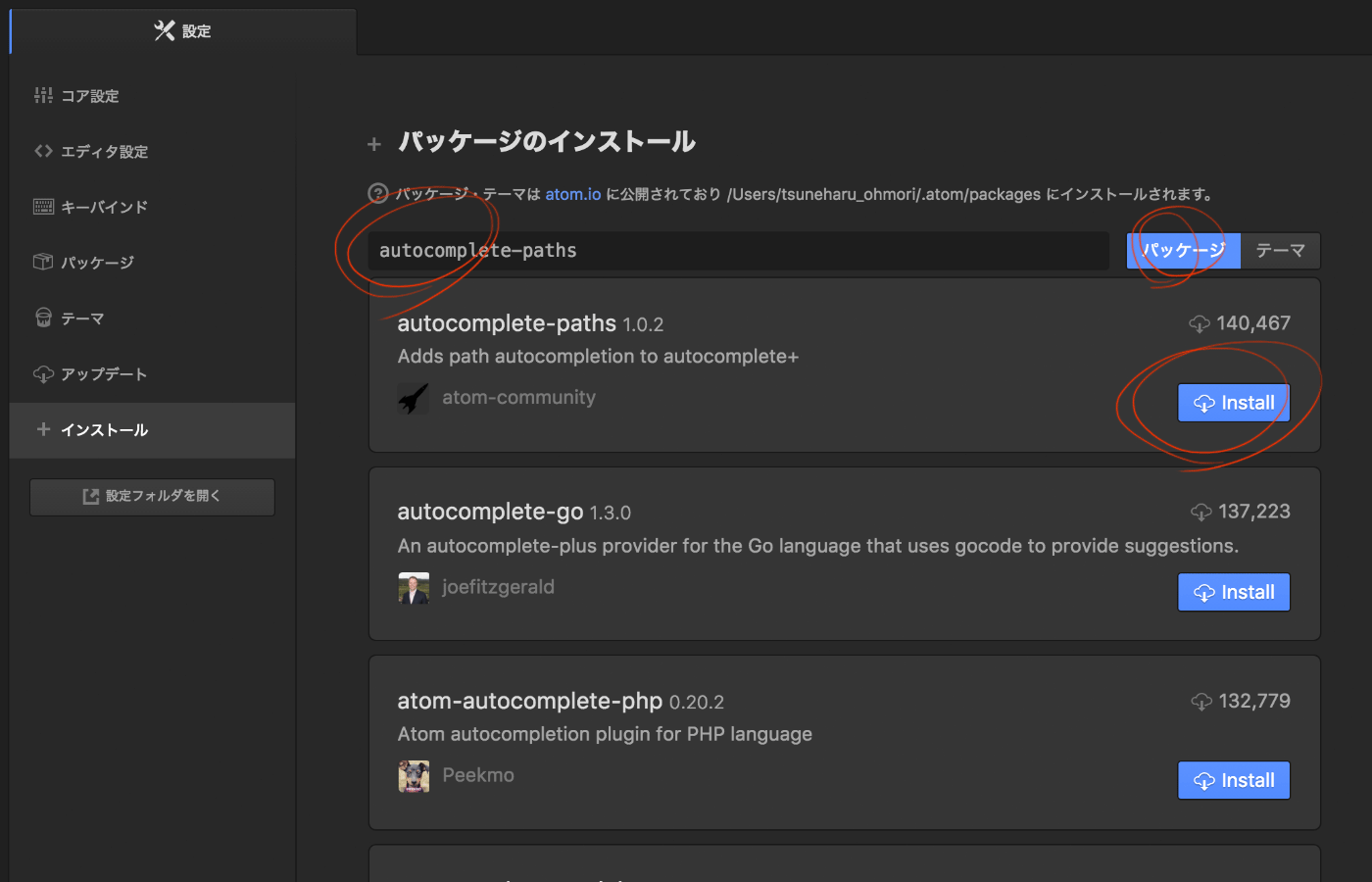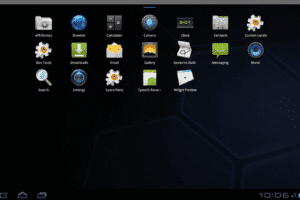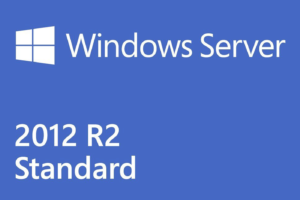もくじ

Sublime Text から ATOM へ乗り換えの検討です。後発のアプリは既存アプリの良いとこ取りなので強いですよね。Sublime Text は瞬間的に起動するのに対し、ATOM はアプリの起動に数秒かかるのが気になるところ。立ち上げておけば許容範囲なのと、今後のアップデートに期待です。
ATOM をインストールする
まずは ATOM のサイトでダウンロードボタンをクリック。そして動画を観ます。必ず観ます。
ATOM – A hackable text editor for the 21st Century
起動画面を表示しない
毎度表示される起動画面(スプラッシュスクリーン)を非表示にします。「Show Welcome Guide when opening Atom」のチェックを外します。
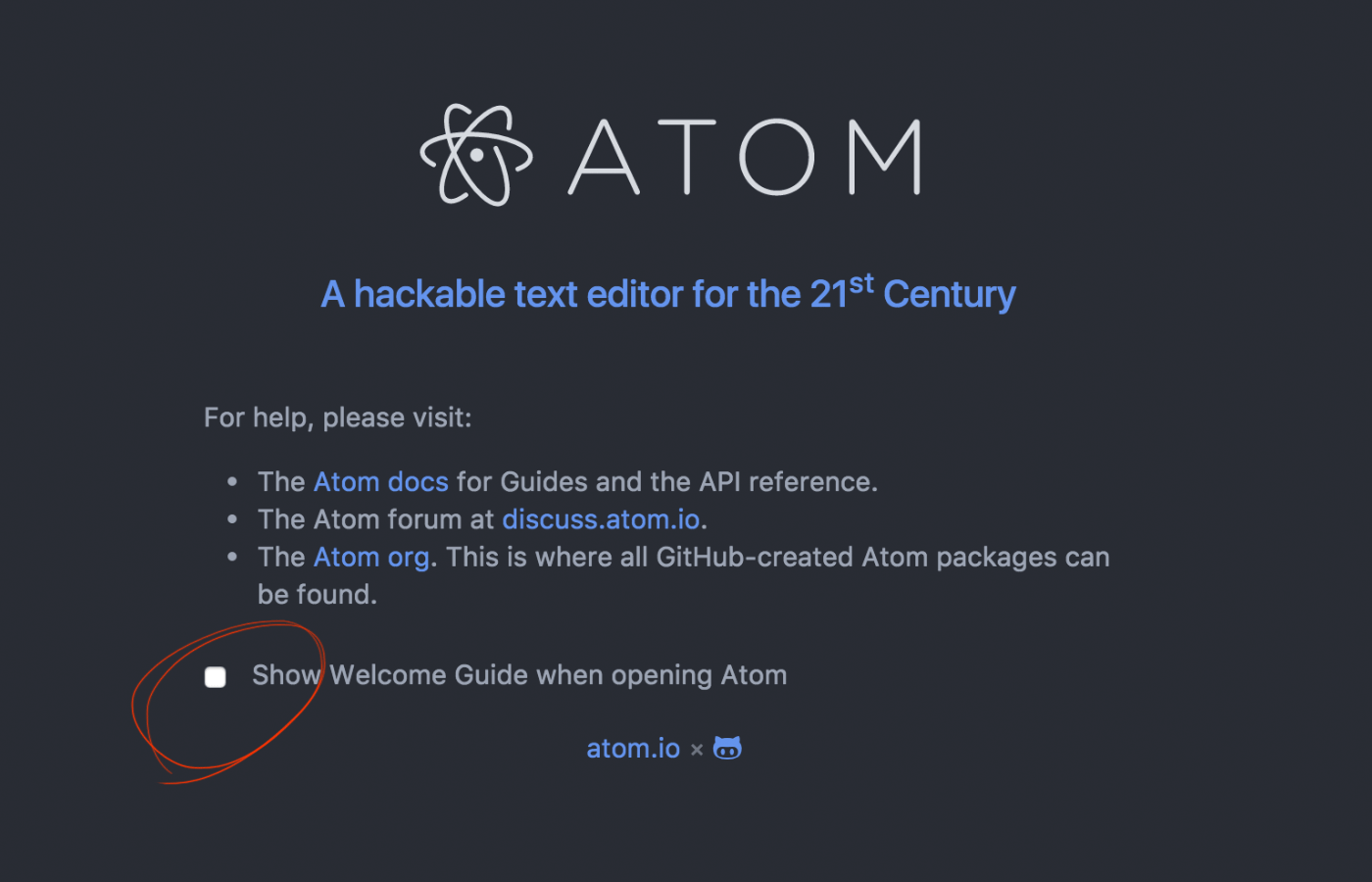
日本語化する
「設定 > インストール」の「パッケージ」タブを選択後、「japanese-menu」を検索してインストールします。
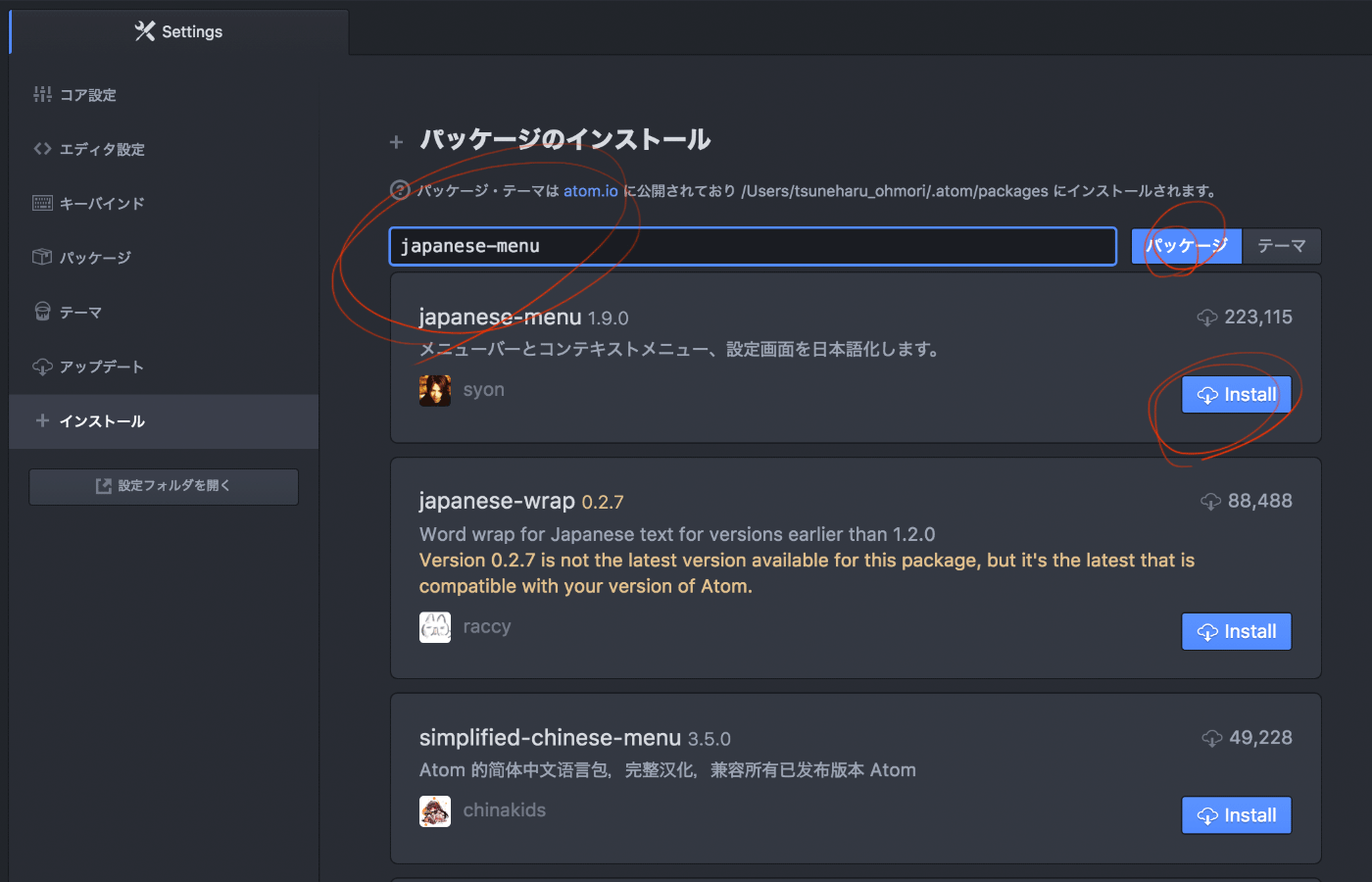
wrap-guide を非表示にする
デフォルトでは80文字目を示す「右端ガイド」が表示されるので、これを非表示にします。「設定 > パッケージ」から「wrap-guide」を検索して「無効にする」を選択。
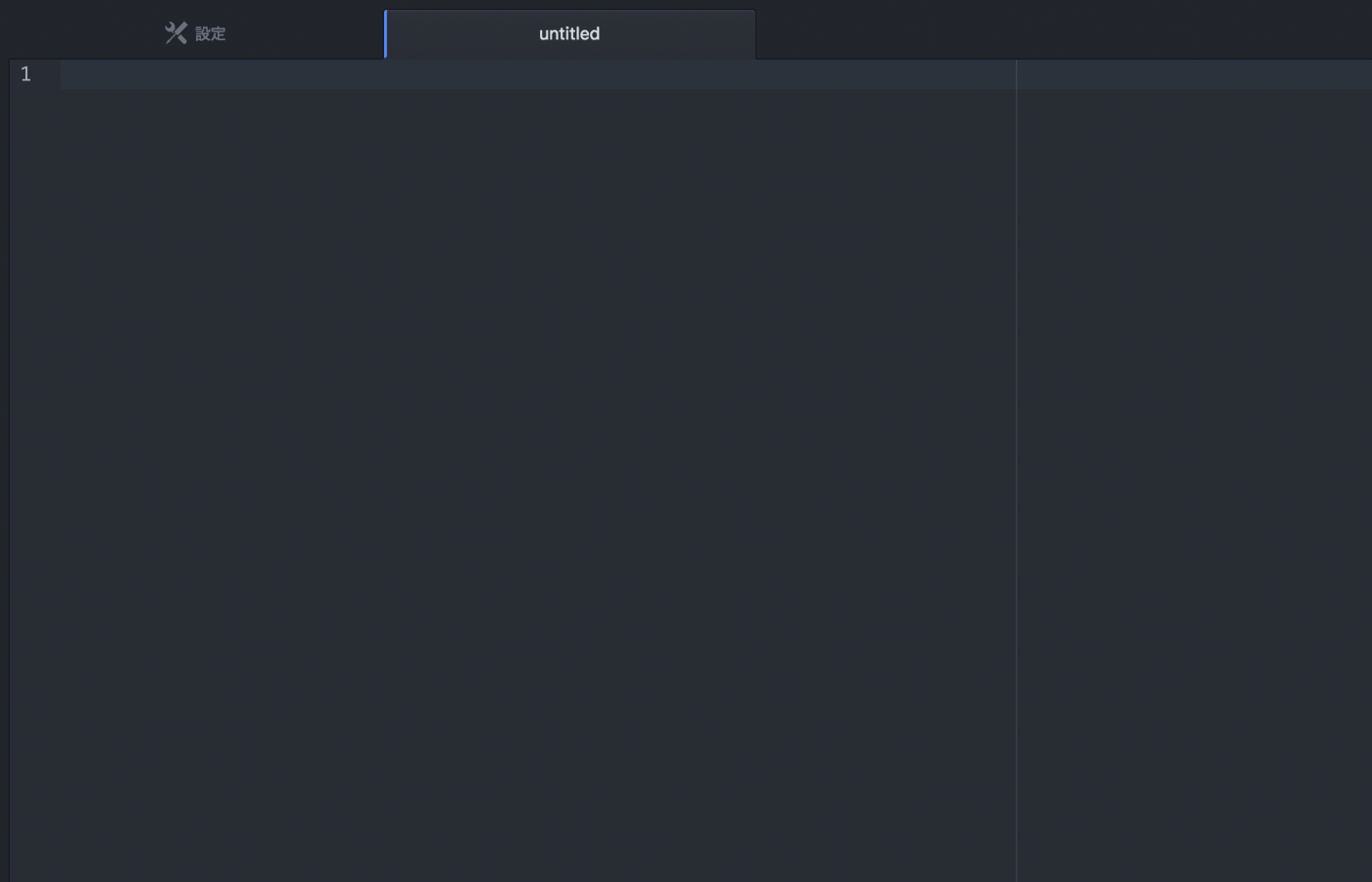
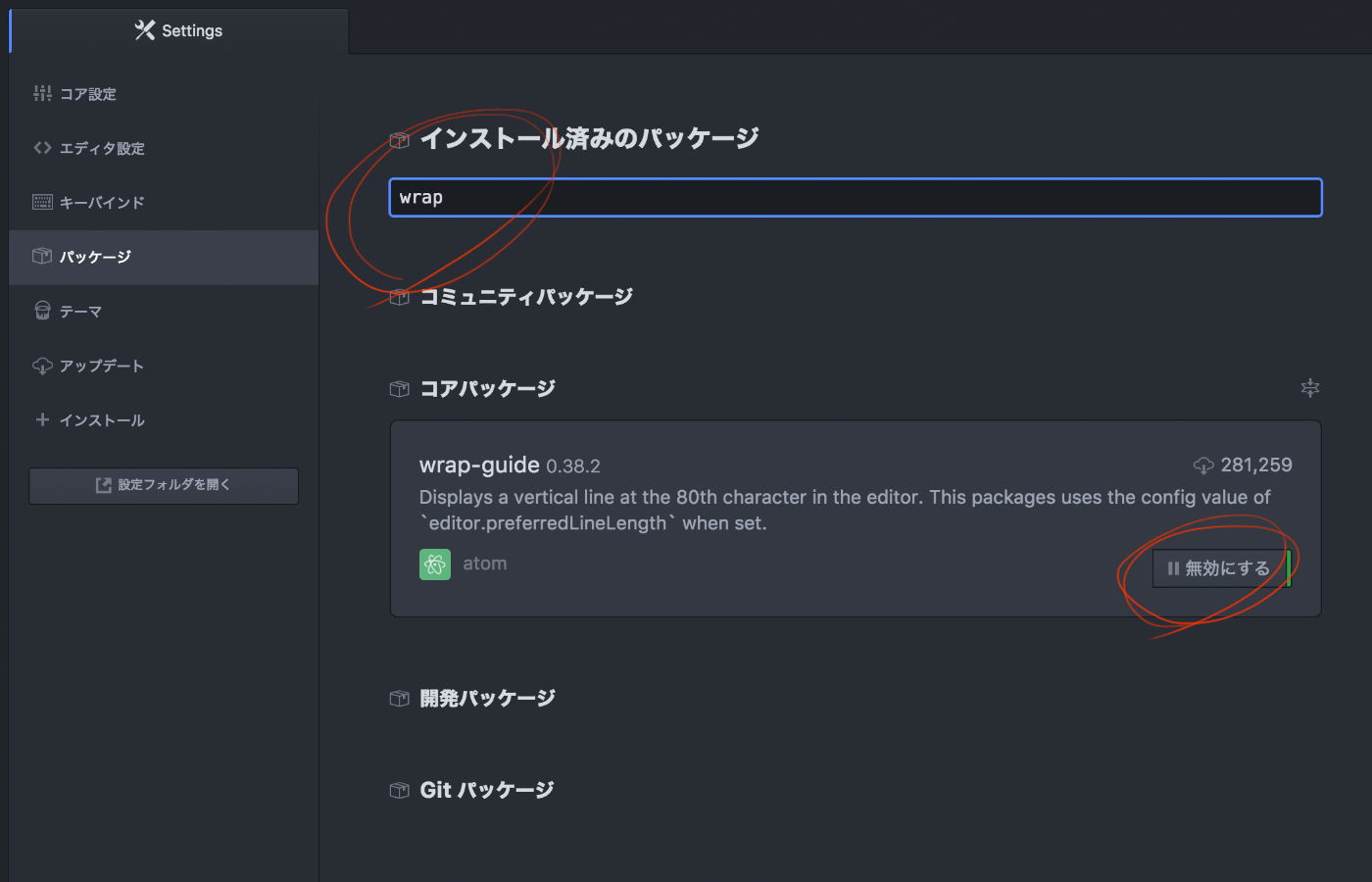
テーマをインストールする
愛すべきテーマ「Monokai」をインストールします。「設定 > インストール」の「テーマ」タブから。その後「設定 > テーマ」からシンタックステーマを「Monokai」にします。表示されなかったり反映されない場合は、一度 ATOM を再起動。
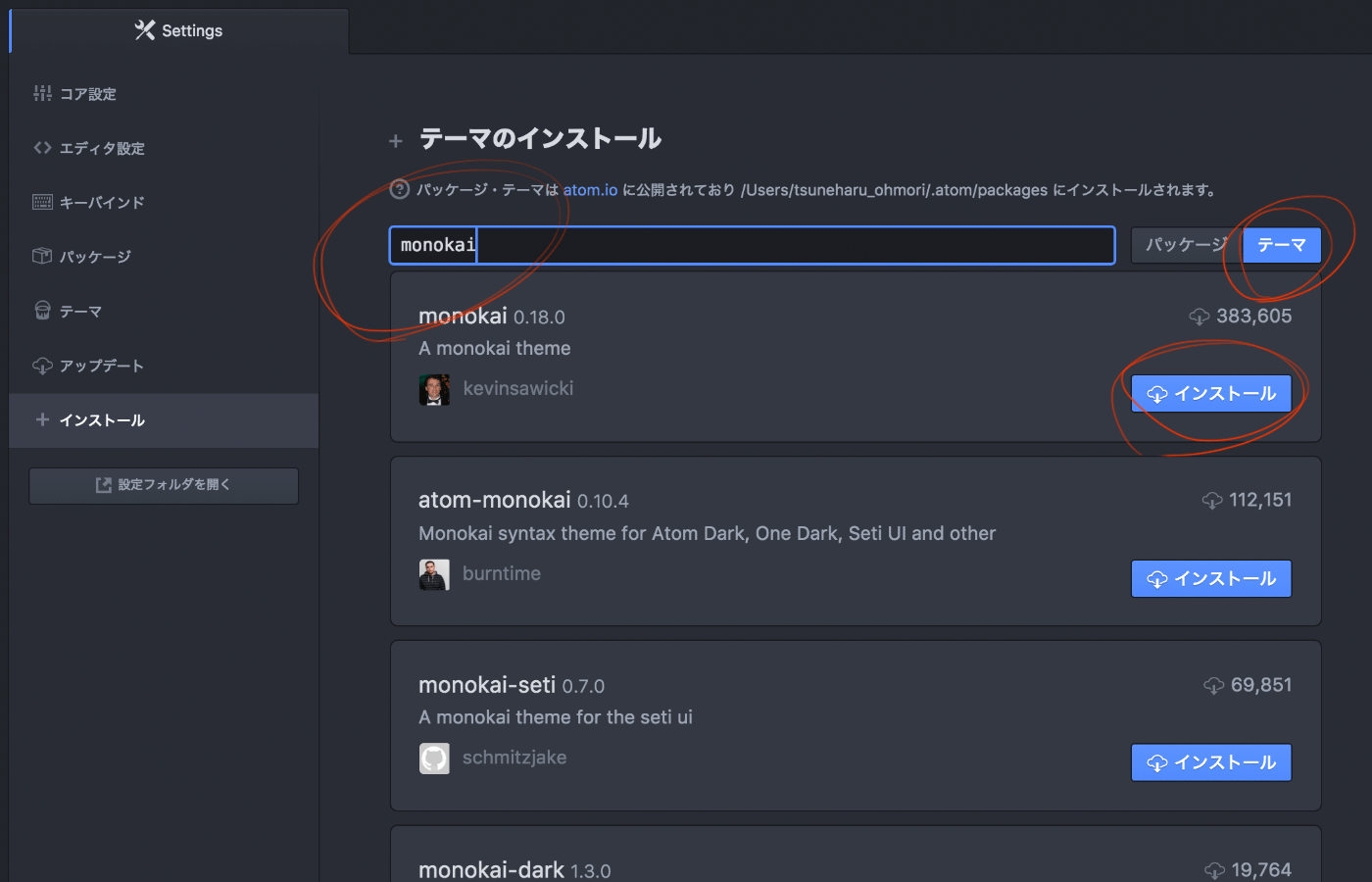
Emmet をインストールする
要所要所使うと便利なのでとりあえず。「設定 > インストール」の「パッケージ」タブから。
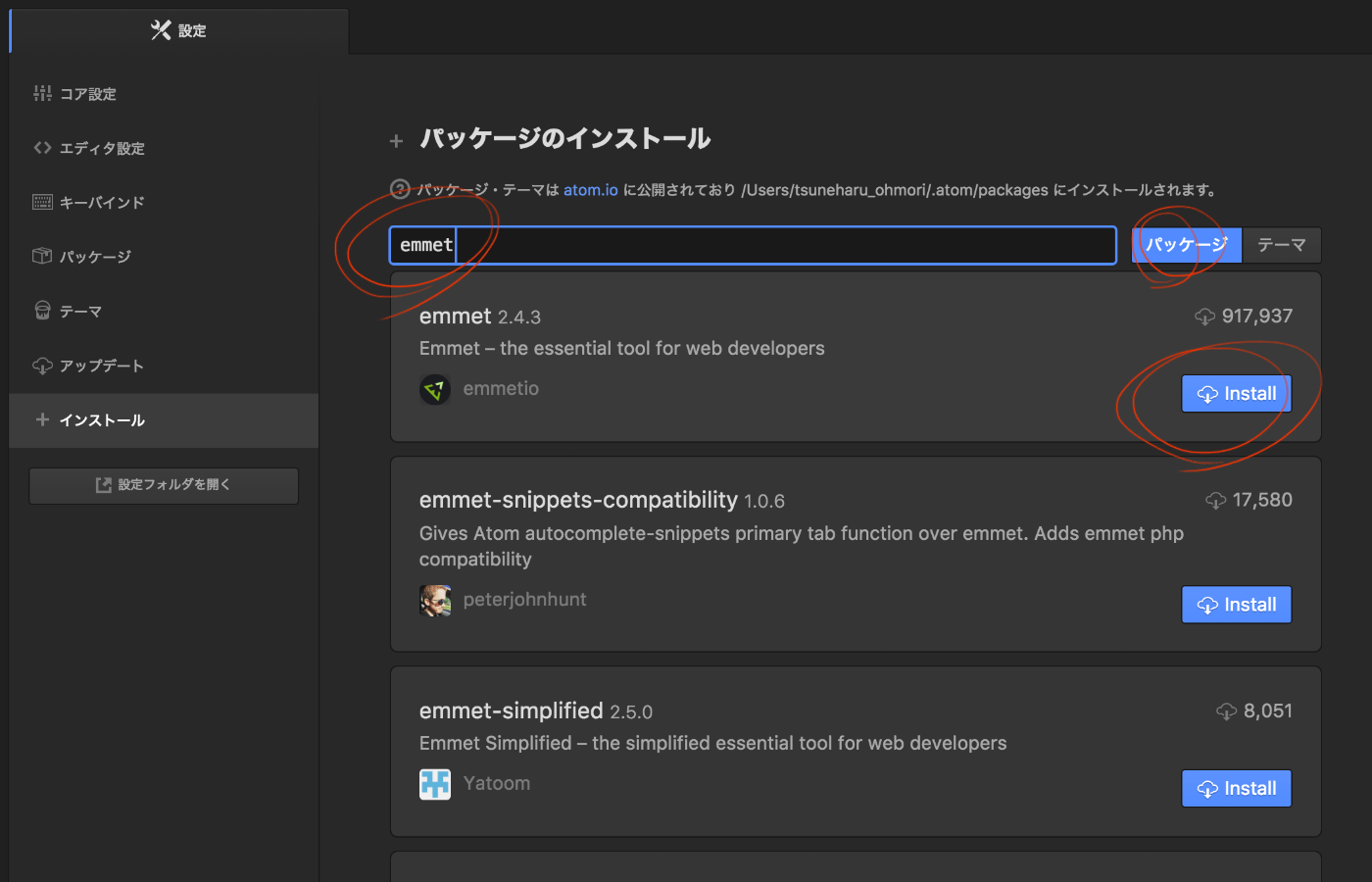
2ペイン表示
やり方が感覚的で、タブをドラッグ&ドロップでいけます。
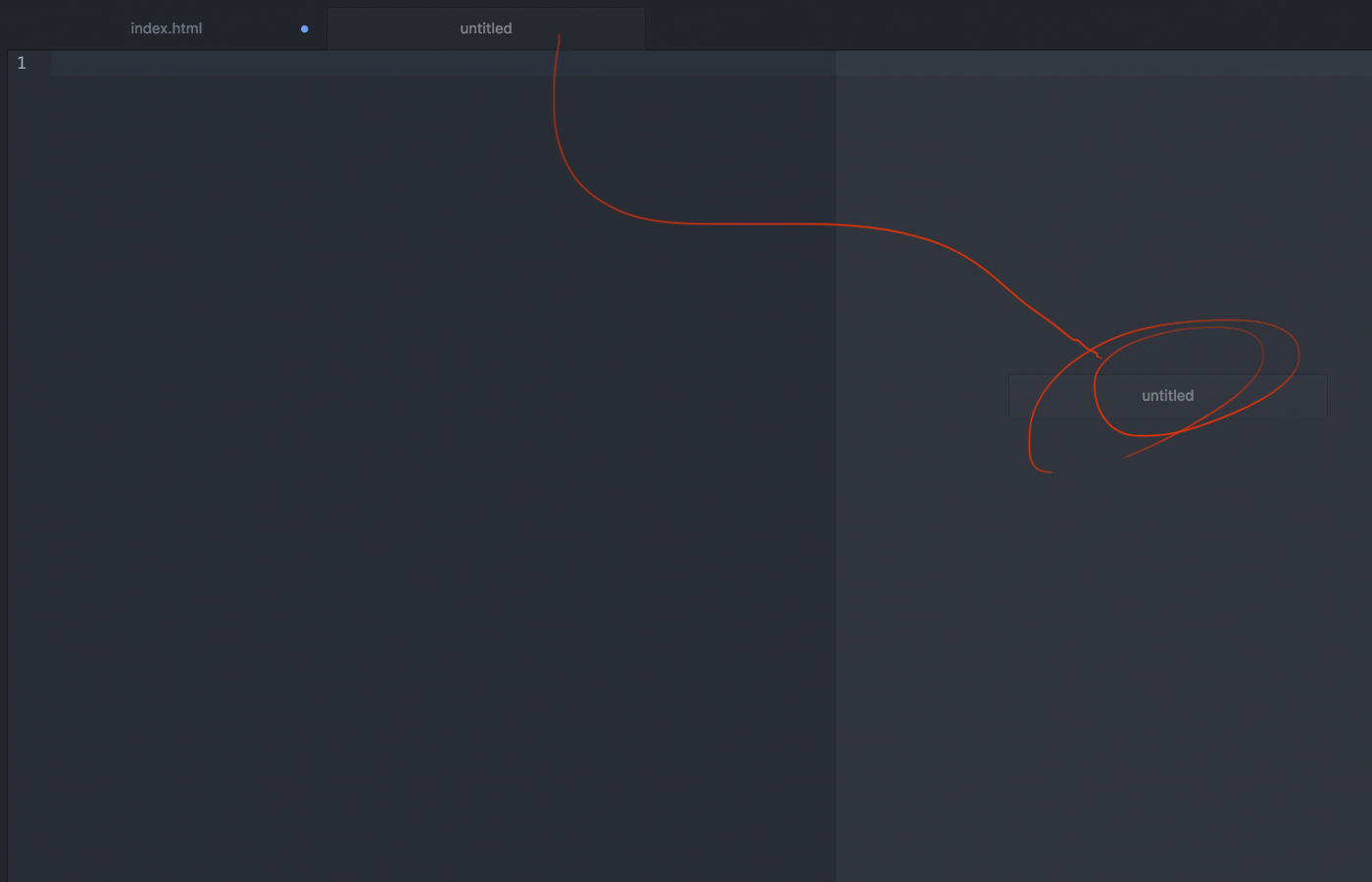
自動折り返しの切り替え
メニューバーの「表示」にあるのですが、デフォルトにしておきたいので「設定 > エディタ設定」の「ソフトラップ」にチェックを入れます。
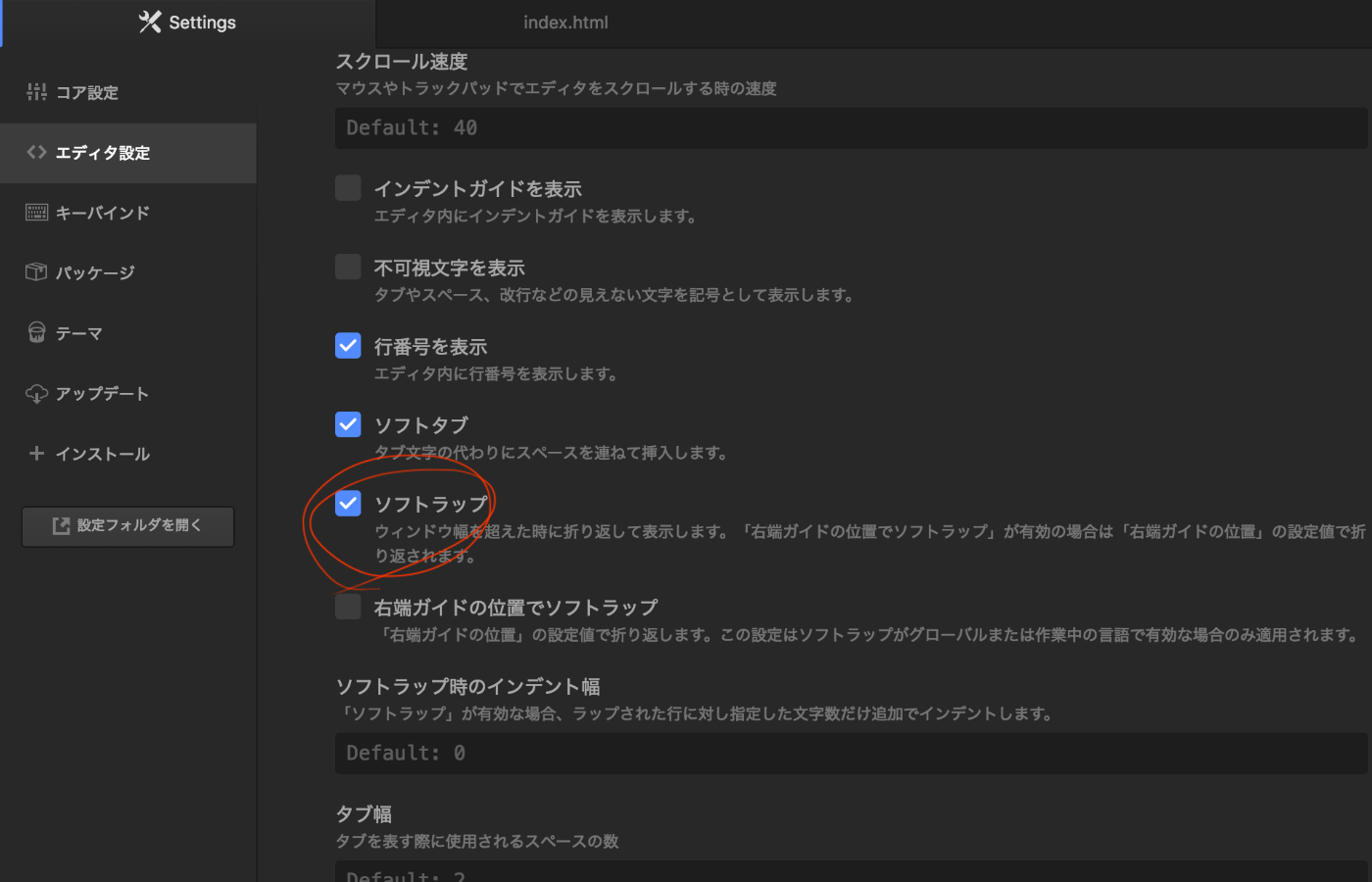
autocomplete-paths をインストールする
画像ファイルのパスを入力補完してくれるもの。